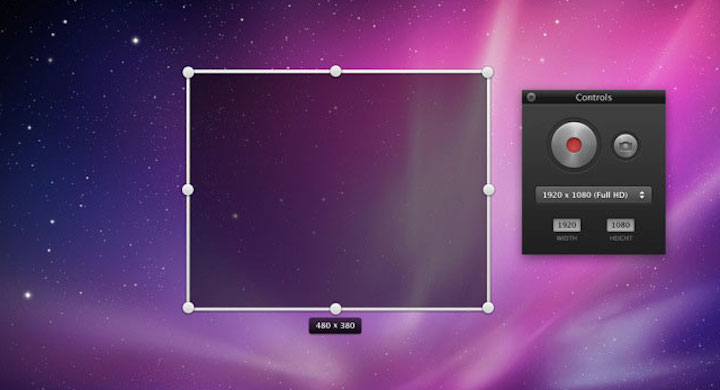¿Quieres grabar la pantalla de tu Mac y no sabes como hacerlo? Puede que alguna vez te haya hecho esta pregunta y no sepas la respuesta, por lo que te quiero contar 5 programas con los que puedes hacerlo sin necesitar conocimientos avanzados de cualquier tipo. Estos programas te ayudarán a grabar a un archivo de vídeo todo lo que suceda en tu pantalla para luego subirlo a plataformas de vídeo por streaming como YouTube o directamente enviárselo a quien tú quieras.
Grabar la pantalla de un Mac puede ser un problema para muchos, ya que la mayoría de programas son de pago. Si buscamos una grabación profesional siempre tendremos que pasar por caja, aunque hay diversidad de precios y opciones en función a nuestras necesidades y alguna que otra opción gratuita.
quickTime Player
Muchos usuarios de Mac desconocen que dentro de OS X existe un programa gratuito y preinstalado que permite grabar la pantalla de nuestro ordenador de la manzana mordida sin demasiada complicación.
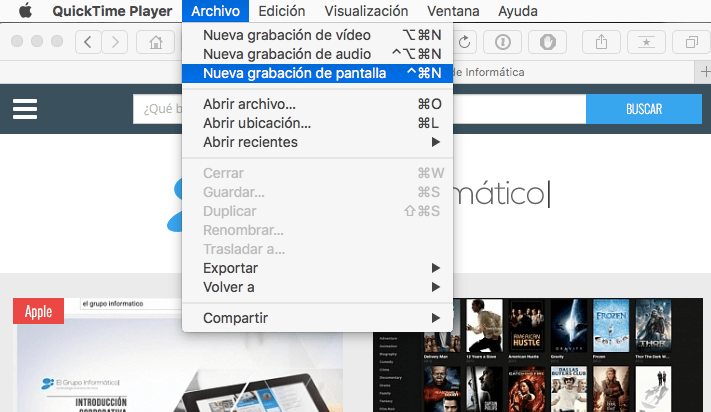
Con solo abrir quickTime Player y navegar al menú Archivo > Nueva grabación de pantalla ya tendremos la posibilidad de iniciar el modo "Grabar a pantalla completa", aunque siempre podemos también seleccionar una parte de la pantalla solamente con el cursor.
No dispone de muchas opciones de grabación pero no deja de ser gratuito y muy fácil de usar.
Voila
Si lo que queremos es una aplicación sencilla sin editor de vídeo integrado, Voilá podría ser nuestra opción más acertada. Permite hacer capturas de pantalla, grabar vídeos, añadir efectos e imágenes simples a los vídeos, entre muchas otras cosas.
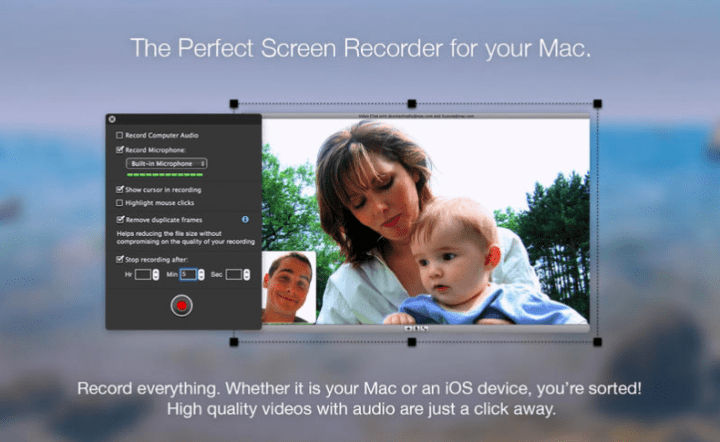
Lo mejor de todo es que solo cuesta 26,99 euros, una cifra inferior a otras alternativas más profesionales sobre las que vamos a hablar ahora.
Descarga Voila en la Mac App Store
Camtasia para Mac
Camtasia para Mac es una poderosa herramienta de grabación y edición de vídeo con la que podremos grabar la pantalla de nuestro ordenador de la manzana. Tiene sobrada reputación dentro de este tipo de software e incluye una gran variedad de herramientas profesionales para modificar y personalizar los vídeos.
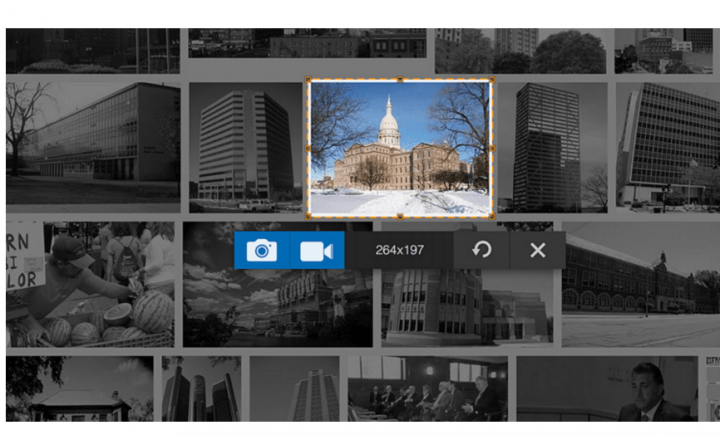
También podemos añadir animaciones y otros contenidos multimedia muy interesantes para compartir los vídeos de nuestra pantalla de forma mucho más divertida. Tiene un precio de 85,14 euros, por lo que no es apto para todos los bolsillos y puede que sea una alternativa demasiado profesional.
Descarga Camtasia para Mac
iShowU HD
iShowU HD es un software solo disponible para Mac. Existen dos versiones, una en HD con un precio de 29,95 dólares y otra HD Pro con un precio de 59,95 dólares. Estas dos versiones solo se diferencian en que la última incluye soporte para la suite de edición de vídeo Final Cut y un modo de bajo consumo para el ordenador
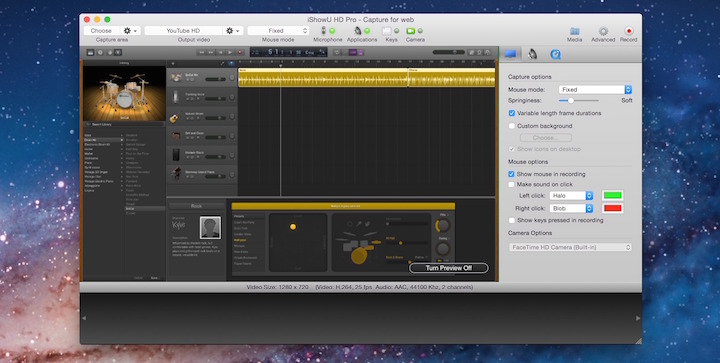
Esta opción es para un ámbito semi profesional o si vamos a hacer alguna grabación de vez en cuanto en nuestro ordenador de Apple.
Descarga iShowU HD
ScreenFlow
ScreenFlow es el líder indiscutible en cuanto a software de grabación de pantalla en OS X se refiere. Este programa es una opción perfecta a la hora de capturar todo lo que ocurre en la pantalla de nuestro Mac o desde una fuente externa de vídeo, por lo que es una alternativa a tener en cuenta si buscamos una grabación con una calidad superior.
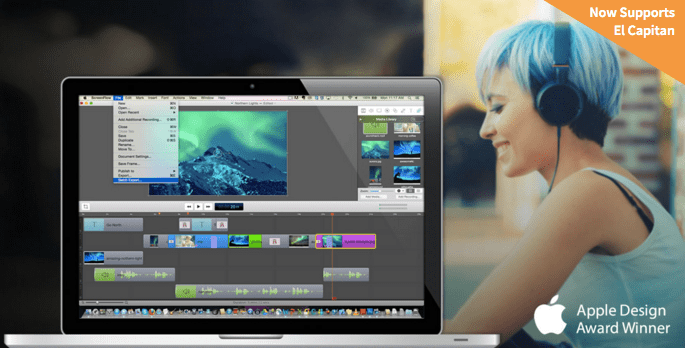
ScreenFlow tiene un precio de 99 dólares, pero sin duda vale su precio en oro siempre y cuando le saquemos un buen partido a esta poderosa herramienta de edición.
Descarga ScreenFlow
Existen otras alternativas, incluso más económicas, pero estas son las mejores si lo que buscamos es hacer una grabación profesional de la pantalla de nuestro Mac sin despeinarnos.
Y tú, ¿con cuál de estos programas para grabar la pantalla en Mac te quedas?
- Ver Comentarios